뮤직 스트리밍
지니 뮤직 실행하기
홈 화면에서 지니 뮤직을 누르거나, 헤드유닛의 MEDIA 버튼을 길게 누르고 지니 뮤직을 선택하세요.
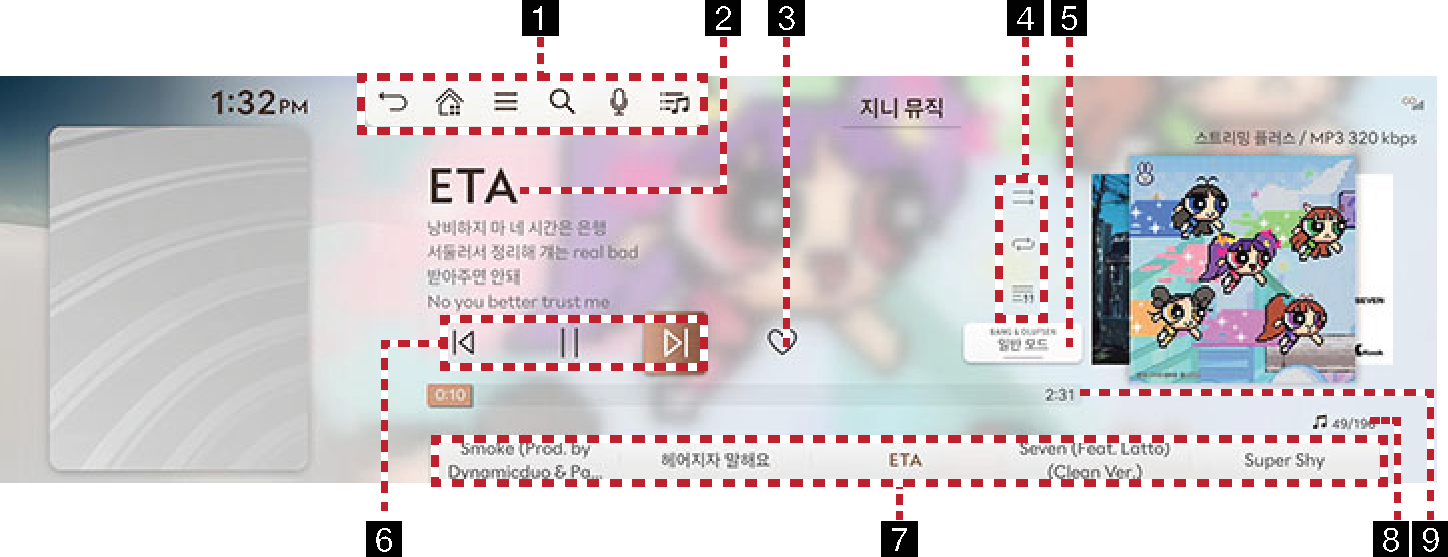
-

홈 화면으로 이동합니다.

홈 화면 또는 이전 화면으로 이동합니다.

뮤직 스트리밍 상세 설정 메뉴를 표시합니다. (뮤직 스트리밍 어플리케이션에 따라 메뉴가 다를 수 있습니다.)

컨텐츠 검색 화면으로 이동합니다.

음성인식 화면으로 이동합니다. (음성인식 기능은 한국어만 지원합니다.)

지니뮤직 라이브러리 화면으로 이동합니다.
-
재생 파일 정보
곡명, 아티스트, 앨범명, 가사 등의 정보를 표시합니다.
-
좋아요
선택한 곡을 뮤직스트리밍 모바일 앱 좋아요 리스트에 추가할 수 있습니다. (뮤직 스트리밍 어플리케이션에 따라 동작이 다를 수 있습니다.)
-
재생 방법 설정 & 가사 보기
셔플재생, 반복 재생 등의 재생 방법과 가사 보기 기능을 설정할 수 있습니다.
-
Bang & Olufsen (사양 적용시)
일반모드, 서라운드 모드를 제공합니다.
Dolby Atmos 재생 시에는 해당 버튼 대신 Dolby Atmos 로고를 표시합니다.
-
컨트롤 패널
재생, 일시정지, 탐색 기능을 제어합니다.
-
재생 리스트
현재 재생 파일을 표시하며, 원하는 곡 선택이 가능합니다.
-
파일 인덱스
전체 파일 수를 표시합니다.
-
재생 시간
재생 시간 정보를 표시합니다.
멜론 실행하기
홈 화면에서 멜론을 누르거나, 헤드유닛의 MEDIA 버튼을 길게 누르고 멜론을 선택하세요.
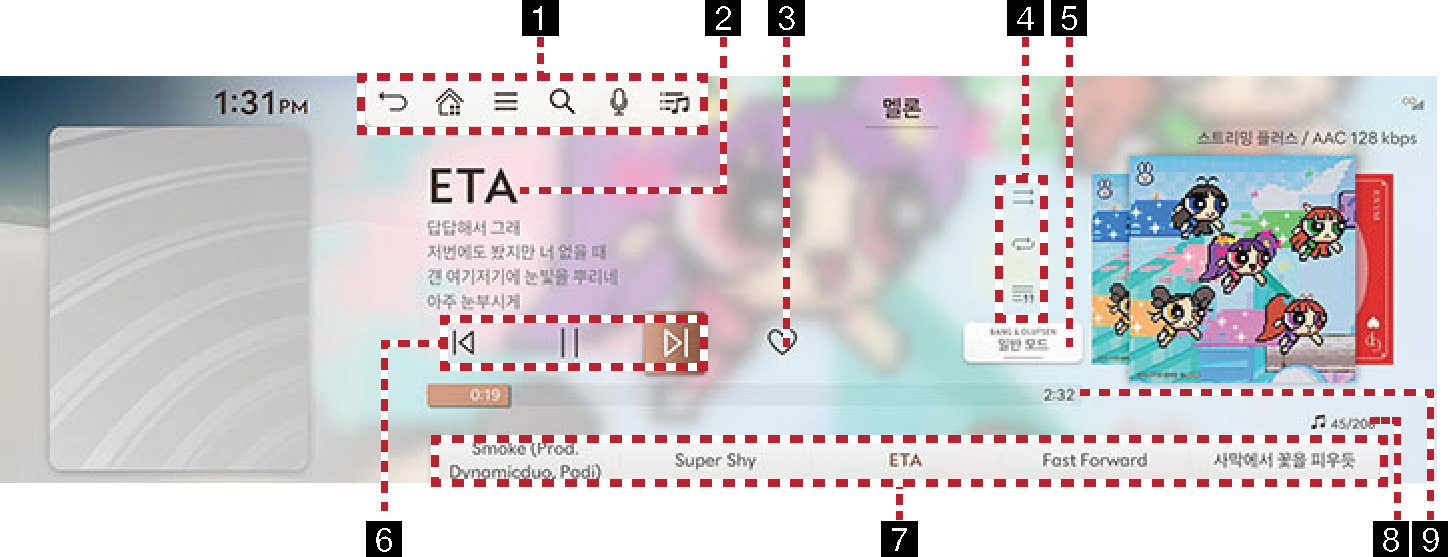
-

홈 화면으로 이동합니다.

홈 화면 또는 이전 화면으로 이동합니다.

뮤직 스트리밍 상세 설정 메뉴를 표시합니다. (뮤직 스트리밍 어플리케이션에 따라 메뉴가 다를 수 있습니다.)

컨텐츠 검색 화면으로 이동합니다.

음성인식 화면으로 이동합니다. (음성인식 기능은 한국어만 지원합니다.)

멜론 라이브러리 화면으로 이동합니다.
-
재생 파일 정보
곡명, 아티스트, 앨범명, 가사 등의 정보를 표시합니다.
-
좋아요
선택한 곡을 뮤직스트리밍 모바일 앱 좋아요 리스트에 추가할 수 있습니다. (뮤직 스트리밍 어플리케이션에 따라 동작이 다를 수 있습니다.)
-
재생 방법 설정 & 가사 보기
셔플재생, 반복 재생 등의 재생 방법과 가사 보기 기능을 설정할 수 있습니다.
-
Bang & Olufsen (사양 적용시)
일반모드, 서라운드 모드를 제공합니다.
Dolby Atmos 재생 시에는 해당 버튼 대신 Dolby Atmos 로고를 표시합니다.
-
컨트롤 패널
재생, 일시정지, 탐색 기능을 제어합니다.
-
재생 리스트
현재 재생 파일을 표시하며, 원하는 곡 선택이 가능합니다.
-
파일 인덱스
전체 파일 수를 표시합니다.
-
재생 시간
재생 시간 정보를 표시합니다.